Reinstallare il pacchetto ridistribuibile di Visual C++ per risolvere il problema
- Questo errore DLL mancante potrebbe essere dovuto a un pacchetto ridistribuibile di Visual C++ danneggiato.
- È necessario eseguire una scansione SFC o reinstallare il pacchetto ridistribuibile di Visual C++.
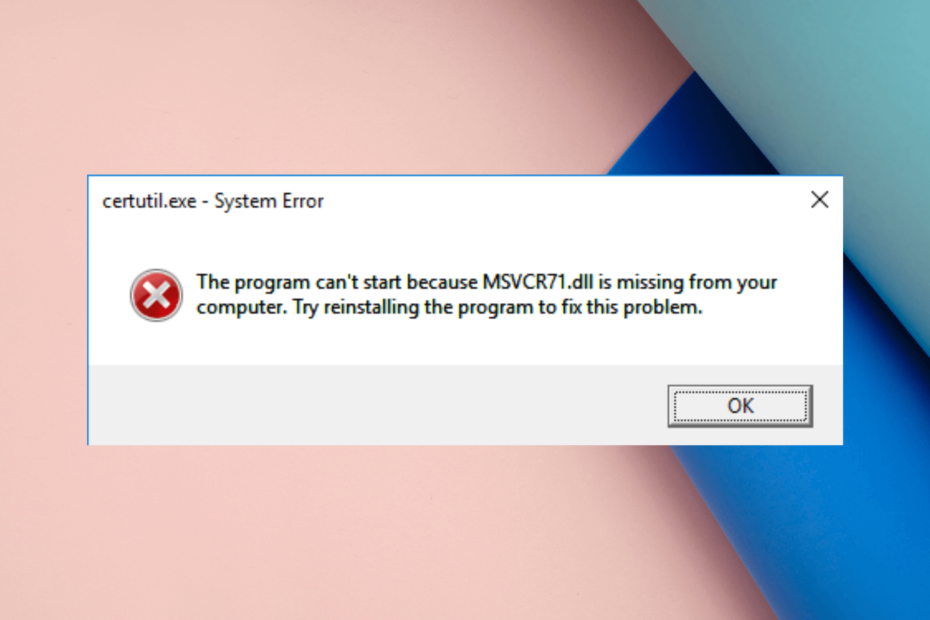
XINSTALLARE CLICCANDO SUL FILE DI DOWNLOAD
Questo strumento sostituirà le DLL danneggiate o corrotte con i loro equivalenti funzionali utilizzando il suo repository dedicato dove ha le versioni ufficiali dei file DLL.
- Scarica e installa Fortect sul tuo computer.
- Avvia lo strumento e Avvia la scansione per trovare i file DLL che potrebbero causare problemi al PC.
- Fare clic con il tasto destro su Avvia riparazione per sostituire le DLL danneggiate con versioni funzionanti.
- Fortect è stato scaricato da 0 lettori questo mese.
MSVCR71.dll è un file di libreria a collegamento dinamico installato con il pacchetto ridistribuibile di Visual C++. Viene utilizzato da diverse applicazioni per aiutarle a funzionare correttamente sul tuo computer.
Se hai riscontrato l'errore MSVCR71.dll non è stato trovato, questa guida può aiutarti! Discuteremo i metodi consigliati dagli esperti per ripristinare il file file DLL mancante.
Che cosa causa l'errore MSVCR71.dll non trovato?
Potrebbero esserci diversi motivi per l'errore di mancanza della DLL; alcuni di quelli comuni sono:
- Pacchetto ridistribuibile di Visual C++ danneggiato – Se il pacchetto ridistribuibile di Visual C++ è danneggiato o corrotto, potrebbe essere visualizzato questo errore. Reinstallarlo per correggere l'errore.
- File eliminato dalla patch di sicurezza – La patch di sicurezza di Windows in qualche modo ha eliminato il file DLL durante l'installazione. È necessario reinstallare la patch di sicurezza di Windows per risolvere il problema.
- Infezione da virus – Se il tuo computer è infetto da virus, potrebbe danneggiare i file di sistema. Devi scansiona il tuo PC usando uno strumento antivirus per rimuovere i file dannosi.
Ora che conosci le cause del messaggio di errore, parliamo delle soluzioni.
Come posso correggere l'errore MSVCR71.dll non trovato?
Prima di passare ai passaggi avanzati per la risoluzione dei problemi, eseguire questi controlli preliminari:
- Prova a riavviare il computer; per quanto semplice possa sembrare, a volte può fare il trucco.
- Verifica la presenza di aggiornamenti di Windows in sospeso.
- Prova a reinstallare l'app che genera l'errore.
Se queste correzioni rapide non hanno aiutato, passa alle correzioni dettagliate.
1. Esegui un riparatore DLL
I file DLL sono essenziali in quanto contengono codice e dati condivisi da più programmi su un computer. Se questi sono danneggiati, potrebbero causare problemi sulla tua macchina. Per recuperare o ripristinare in modo sicuro i file DLL, è necessario un file DLL affidabile riparatore DLL come quello qui sotto.
Questa è un'applicazione che scansiona e ripara gli errori DLL, incluso MSVCR71.dll non è stato trovato, risolvendo così i problemi come conflitti tra app di terze parti e sistema operativo, arresti anomali del sistema, rallentamento delle prestazioni e miglioramento della salute generale di il tuo computer.
2. Scarica il pacchetto ridistribuibile di Visual C++
- premi il finestre chiave, tipo pannello di controllo, e clicca Aprire.
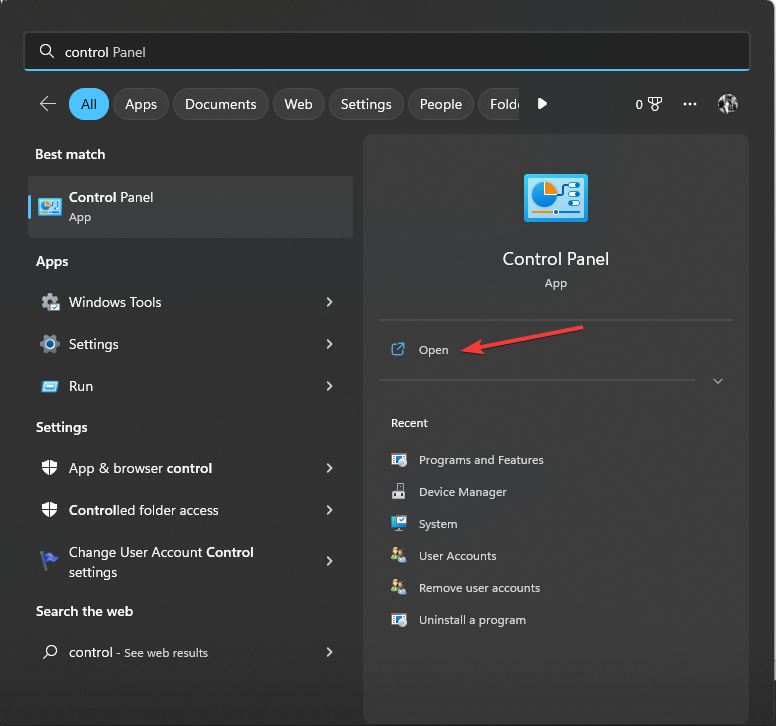
- Clic Visto da, Selezionare Categoria dalle opzioni, quindi fare clic su Disinstallare un programma.
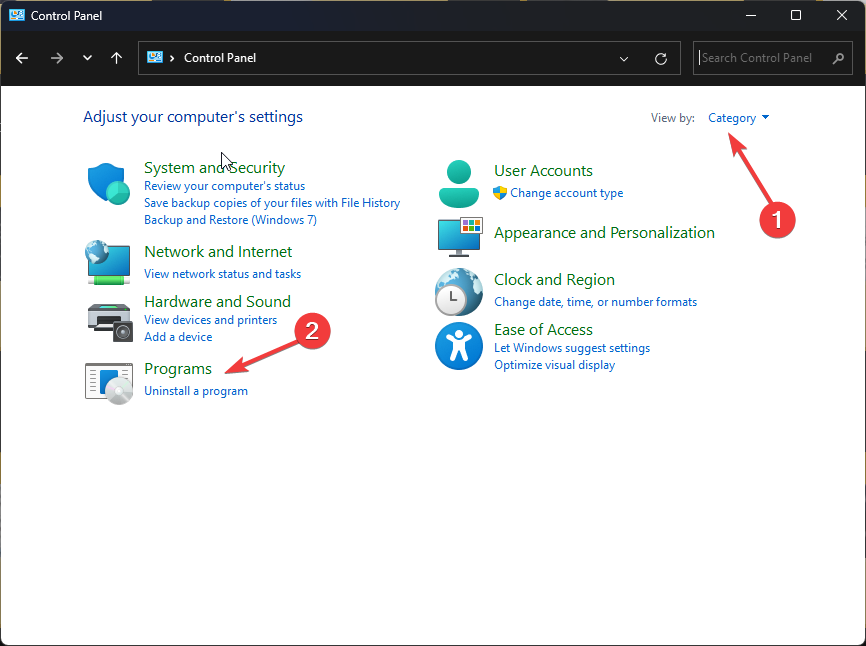
- Trova e seleziona Visual C++ ridistribuibile, quindi fare clic su Disinstalla.
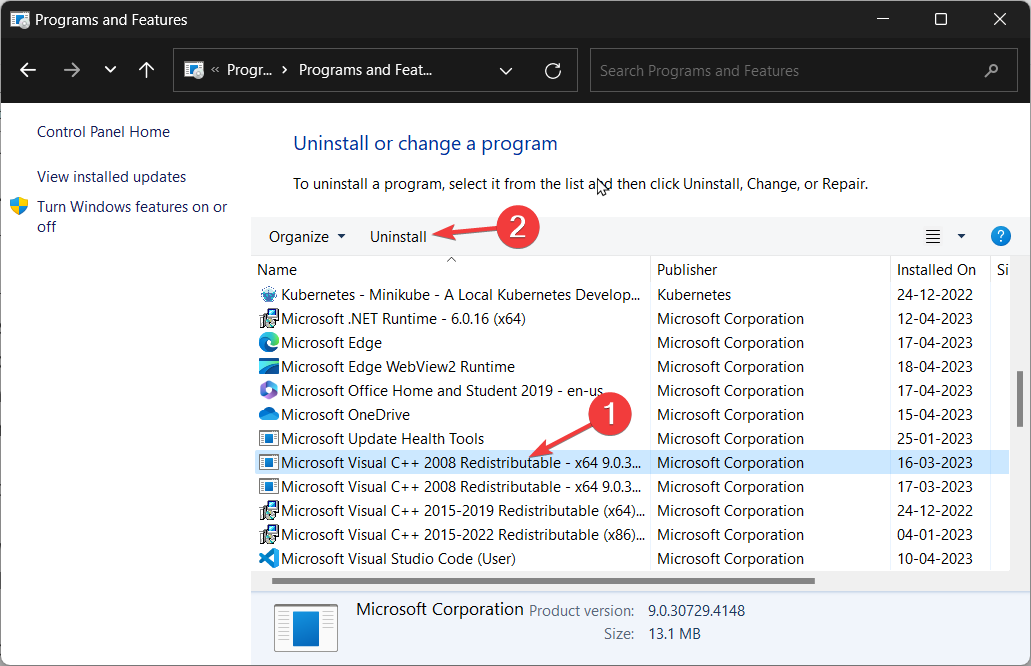
- Clic SÌ sul prompt UAC e quindi fare clic su Riparazione.
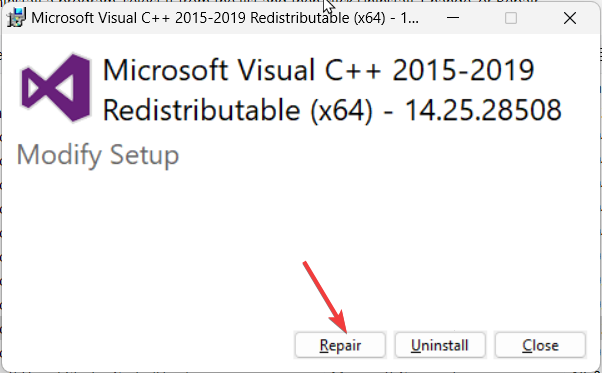
- Se ciò non risolve il problema, segui i passaggi sopra menzionati e fai clic Disinstalla.
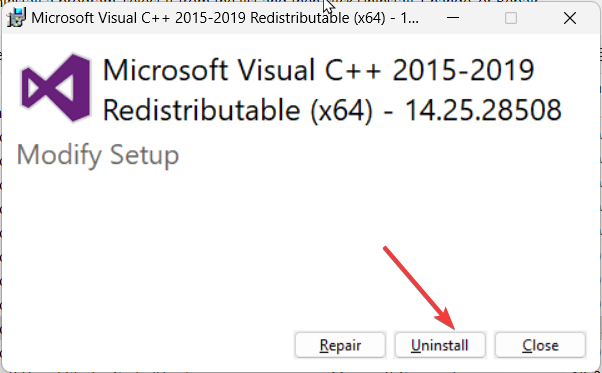
- Rimuovi le altre versioni dell'app se elencate. Scarica il Pacchetto ridistribuibile di Visual C++.
- Fare doppio clic sul file del programma di installazione, accettare i termini della licenza e fare clic su Installare.
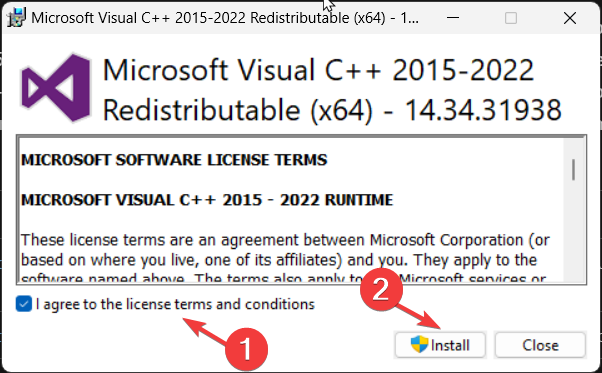
- Segui le istruzioni sullo schermo per completare il processo.
3. Esegui scansioni SFC e DISM
- premi il finestre chiave, tipo cmq, e clicca Esegui come amministratore.

- Digita il seguente comando per riparare i file di sistema e premi accedere:
sfc/scannow
- Attendere il completamento della scansione, quindi copiare e incollare il seguente comando per riparare l'immagine del sistema operativo Windows e premere accedere:
Dism /Online /Cleanup-Image /RestoreHealth
- Riavvia il computer per confermare le modifiche.
- Openal32.dll non trovato: 5 modi rapidi per risolverlo
- Errore Physxloader.dll non trovato: come risolverlo
- Correzione: errore mancante di Api-ms-win-crt-convert-l1-1-0.dll
- Lightshot.dll: cos'è e come scaricarlo
- Ampkit_windows.dll: come risolvere se mancante
4. Eseguire un Ripristino configurazione di sistema
- premi il finestre chiave, tipo pannello di controllo, e clicca Aprire.

- Selezionare Visto da COME Icone grandi e clicca Recupero.

- Ora fai clic Apri Ripristino configurazione di sistema.

- In Ripristino configurazione di sistema, seleziona Scegli un punto di ripristino diverso e clicca Prossimo.

- Ora seleziona il punto di ripristino desiderato e fai clic Prossimo.

- Clic Fine, e il tuo sistema si riavvierà e ripristinerà la versione precedente.

Se Ripristino configurazione di sistema non funziona, ti consigliamo di consultare questa guida.
5. Scarica manualmente il file DLL
NOTA
Non è consigliabile installare file DLL da un sito Web di terze parti, ma è possibile ottenerli da una fonte affidabile, come il sito Web DLL-Files, poiché è stato testato e verificato da noi.
- Visitare il File DLL sito web, individuare il MSVCR71.dll file e fare clic su Scaricamento.
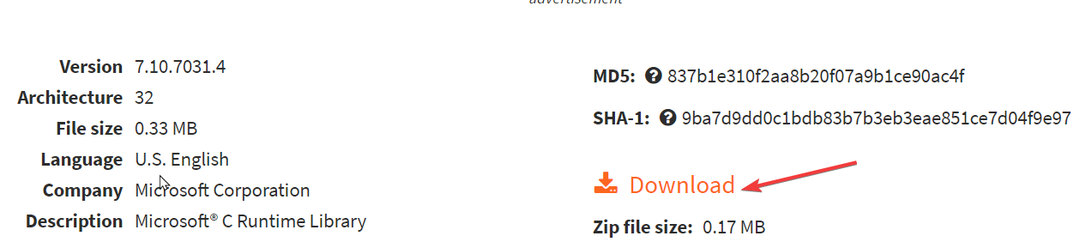
- Apri la cartella scaricata e copia il file .dll.
- Ora vai su questo percorso e incolla il file:
C:\Windows\System32 - Riavvia il PC per rendere effettive le modifiche.
Incontro Errori DLL su Windows 10 può essere frustrante e sfortunato; per fortuna, sono disponibili soluzioni semplici per risolvere l'errore. Dai un'occhiata a questa guida per saperne di più.
Quindi, queste sono le correzioni che devi applicare per risolvere l'errore MSVCR71.dll non trovato. Se avete domande o suggerimenti, fatecelo sapere nella sezione commenti qui sotto.
Hai ancora problemi?
SPONSORIZZATO
Se i suggerimenti di cui sopra non hanno risolto il tuo problema, il tuo computer potrebbe riscontrare problemi di Windows più gravi. Ti suggeriamo di scegliere una soluzione all-in-one come Fortit per risolvere i problemi in modo efficiente. Dopo l'installazione, basta fare clic su Visualizza e correggi pulsante e quindi premere Avvia riparazione.


